将 USB 设备连接到 Windows 10 时,你是否遇到过无法识别 USB 设备的错误?那么你不是唯一收到此消息的人,因为这是一个非常常见的错误,大多数用户都会遇到此错误。
不知道如何解决这个问题?不用担心!
在本文中,我们为你提供了修复 USB 设备无法识别错误的最有效解决方案。
在 Windows 10 上修复 USB 设备无法识别错误的方法
修复 1:拔下电脑
如何修复Windows 10 USB设备无法识别错误?有时,一个简单的解决方案对我们非常有用。你可以尝试拔下计算机来解决问题。如果此解决方案适合你,那么你无需尝试其他解决方案,这将节省你的大量时间。首先,你只需要关闭计算机,然后打开电源。再次打开 PC 后,所有驱动程序将再次重新加载,这将帮助你解决问题。如果该解决方案对你不起作用,那么你可以尝试下面提供的其他解决方案。
修复 2:更新你的 USB 设备驱动程序
Windows 10 USB设备无法识别错误的解决办法:如果你经常收到 USB 设备无法识别错误并且 Windows 无法识别你连接的任何 USB 设备。然后你应该更新你的 USB 设备驱动程序。要更新驱动程序,你需要按照以下步骤操作。
1. 在 Windows 10 的 Cortana 搜索栏中输入 Device Manager (ex. Dev) 的前三个字母。
2.输入后,你将看到设备管理器将其打开,只需按Enter键即可。
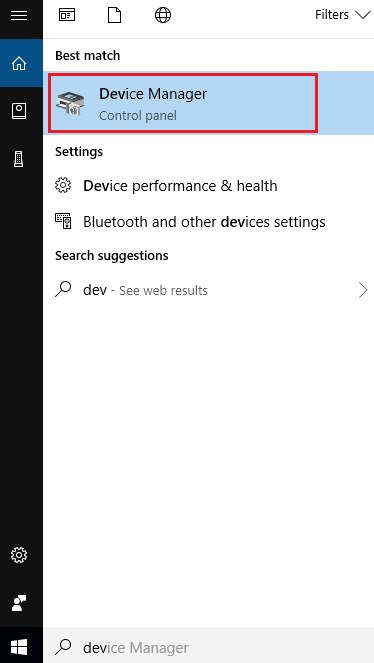
3. 在“设备管理器”窗口中,找到带有黄色感叹号的设备,称为“未知设备”。
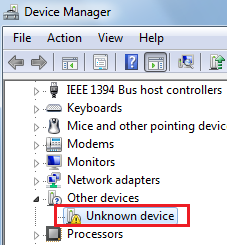
4. 右键单击它,然后单击属性。
5. 在下一个窗口中,转到驱动程序选项卡,然后单击更新驱动程序选项。
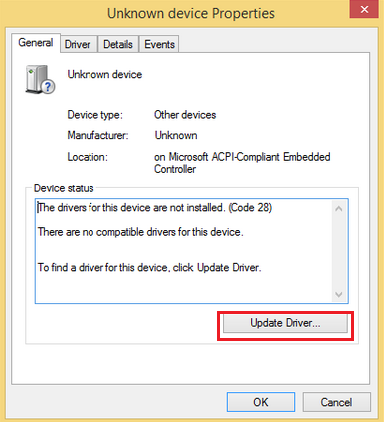
6. 现在,点击自动搜索更新的驱动程序,Windows 将尝试自动更新驱动程序。
注意:更新驱动程序时,你必须连接到互联网。
修复 3:断开所有 USB 设备并重新启动你的 PC
如何修复Windows 10 USB设备无法识别错误?如果在应用上述两种解决方案后问题仍未解决,那么你可以尝试另一个步骤。你需要断开所有连接的 USB 设备并重新启动你的 PC。重新启动后,连接无法识别的 USB 设备并再次检查。如果仍然出现错误,请更改 USB 端口并重新连接。如果你尝试了所有 USB 端口但错误仍未解决,那么你必须执行下一步。
修复 4:更新通用 USB 集线器驱动程序
Windows 10 USB设备无法识别错误的解决办法:如果通用 USB 集线器配置不正确,则可能是导致错误的原因。要更新它,你需要按照以下步骤操作:
1. 在 Windows 10 的 Cortana 搜索栏中输入 Device Manager (ex. Dev) 的前三个字母。
2.输入后,你将看到设备管理器将其打开,只需按Enter键即可。
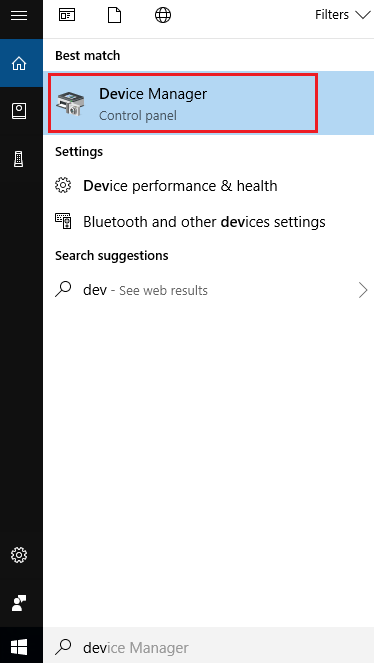
3. 在设备管理器窗口中,找到通用串行总线控制器。
4. 单击下拉菜单并右键单击通用 USB 集线器,然后单击属性。
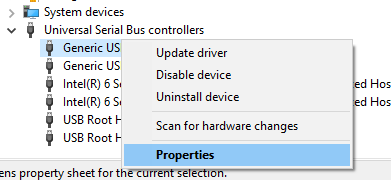
5. 在下一个窗口中,转到驱动程序选项卡,然后单击更新驱动程序选项。
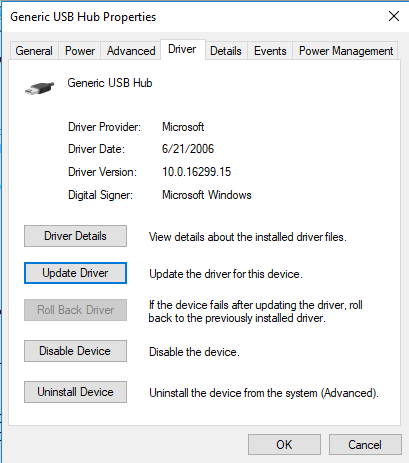
6. 现在,点击浏览我的计算机以获取驱动程序软件。
7. 接下来,点击让我从计算机上的设备驱动程序列表中选择。
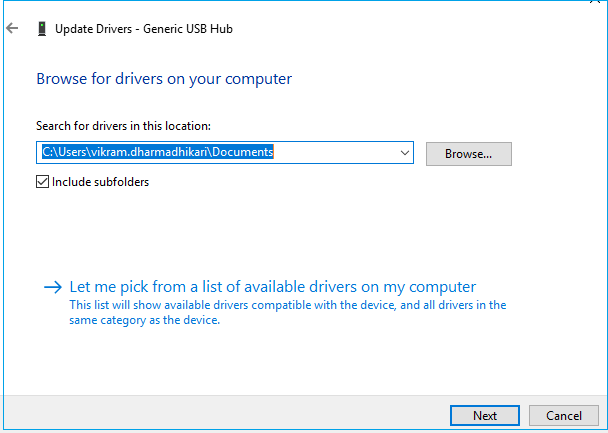
8. 现在,选择通用 USB 集线器,然后单击下一步按钮。

9. 驱动更新成功后,关闭它。
10. 现在,尝试连接无法识别的 USB 设备。
修复 5:卸载所有 USB 和隐藏设备
如何修复Windows 10 USB设备无法识别错误?如果上述解决方案不起作用,那么你可以尝试从设备管理器中卸载所有连接的 USB 设备。要卸载所有 USB 设备,你需要按照以下步骤操作:
- 在 Windows 10 的 Cortana 搜索栏中键入设备管理器(例如 Dev)的前三个字母。
- 键入后,你将看到设备管理器将其打开,只需按 Enter 键即可。
- 在设备管理器窗口中,右键单击 USB 设备,然后点击卸载设备。
卸载隐藏设备:
Windows 10 USB设备无法识别错误的解决办法:有时设备管理器不会显示所有 USB 设备的完整列表。这种隐藏的设备可能与其他设备发生冲突。由于这个实际的设备可能会出现故障。要卸载这些隐藏设备,你可以按照以下步骤操作:
- 在 Windows 10 的 Cortana 搜索栏中键入 CMD。
- 键入后,你将看到命令提示符,右键单击它并点击以管理员身份运行。
- 将出现一个弹出窗口,点击是。
- 现在,在命令提示符窗口中复制粘贴下面提供的代码,然后按 Enter。
set DEVMGR_SHOW_DETAILS=1
set DEVMGR_SHOW_NONPRESENT_DEVICES=1
start devmgmt.msc
- 完成后,再次转到设备管理器并找到“显示隐藏的设备”并卸载那些隐藏的设备。
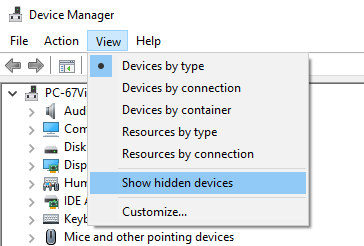
就是这样!现在你可以修复 USB 设备无法识别的错误。如果你喜欢这篇文章,请分享给你遇到同样问题的朋友。如果你有任何意见或建议,你可以在下面的部分发表。

